تبدیل gpt به mbr در هنگام نصب ویندوز

در این مقاله به بررسی این موضوع خواهیم پرداخت که چگونه نوع پارتیشن دیسک را از MBR به GPT تغییر دهیم.(Convert MBR to GPT)
در بسیاری از موارد هنگام نصب سیستم عامل ویندوز ممکن است با این ارور مواجه شود:
“Windows cannot be installed to this disk. the selected disk has an MBR partition table. On EFI system, Windows can only be installed to GPT disks”
برای تغییر نوع هارد از MBR به GPT راهکارهای کلی را بررسی خواهیم نمود.(Convert MBR to GPT)
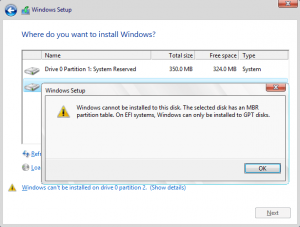
تفاوت فرمتهای MBR و GPT
دو تفاوت کلی در دیسک MBR و GPT وجود دارد:
1)تعداد پارتیشن ها: دیسک از نوع MBR میتوانند چهار پارتیشن اصلی و یا سه پارتیشن اصلی و یک extended partitionرا پشتیبانی نمایند، در حالی که دیسک از نوع GPT امکان پشتیبانی بیش از 128 پارتیشن در ویندوز را خواهد داشت.
2)اندازه ی پارتیشن ها: اندازه یک پارتیشن از نوع MBR نهایت 2TB است که این اندازه در هر پارتیشن درGPT بیش از 2TB خواهد بود.
-یکی دیگر از ویژگیهای شگفت انگیز دیسک GPT امکان ذخیره چندین نسخه از دادهها در سیستم عامل است.
-اگر دادهها overwrite شده یا خراب شوند، دیسک GPT میتواند دادهها را بازیابی کند. بنابراین سیستم عامل دوباره عمل میکند. در مقابل، دیسک MBR این ویژگی را ندارد و بنابراین نمیتواند به راحتی دادههای خراب و یا overwrite شده را بازیابی کند.
به همین خاطر تعداد زیادی از کاربران مایلند که هارد دیسک ها را از نوع MBR به GPT تغییر دهند.
چگونه میتوان GPT را از MBR تشخیص داد؟
برای تشخیص فرمت پارتیشنهای سیستم کافیست مراحل زیر را دنبال کنید:
– دکمههای Windows و X را به صورت همزمان فشار دهید.
– یک پنجره در سمت چپ صفحه ویندوز باز میشود. گزینه Disk Management را انتخاب کنید.
-حال پارتیشن مورد نظر را انتخاب کرده وروی آن کلیک راست و سپس گزینه Properties را انتخاب کنید.
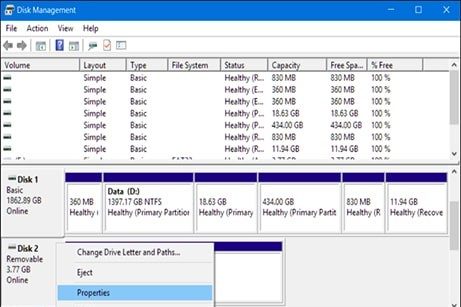
روی پارتیشن مورد نظر کلیک راست کرده و گزینه Properties را انتخاب کنید.
– یک پنجره جدید باز میشود. سربرگ Volume را انتخاب کنید.
-در این بخش میتوانید اطلاعات دقیق مربوط به پارتیشن را مشاهده کنید. فرمت پارتیشن هم روبروی گزینه Partition Style نوشته شده است.
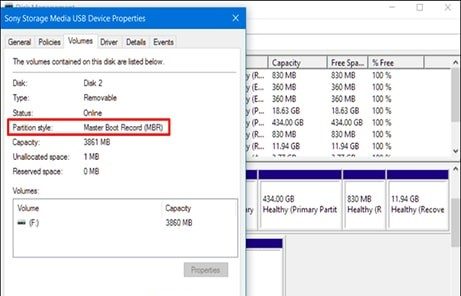
در قسمت Partition Style میتوانید فرمت پارتیشن را مشاهده کنید.
تغییر MBR به GPT از طریق نصب ویندوز
برای تغییر MBR به GPT مراحل زیر را انجام دهید:
- ابتدا DVD یا فلش نصبی را وارد کنید.
- سپس کامپیوتر را خاموش و دوباره روشن کنید.
- DVD یا فلش را در حالت UEFI بوت نمایید.
- نوع نصب را بر روی custom قرار دهید.
- در ادامه مراحل نصب هر یک از partition ها را انتخاب نمایید و برروی DELETE کلیک نمایید. دراین حالت تمام پارتیشن های شما و اطلاعات آن حذف خواهند شد و با انجام مراحل زیر می توانید تغییر نوع دیسک از MBR به GPT را انجام دهید.
تغییر MBR به GPT از طریق Command Prompt
برای انجام این کار باید ابتدا در هنگام نصب دکمه shift+f10 را بفشارید تا صفحه Command Prompt نمایش داده شود.
سپس کلمه Diskpart را در cmd وارد نمایید و بعد از آن list disk را تایپ و Enter نمایید. سپس با تایپ نمودن select disk DiskNumber درایوی را که مایلید بروی آن تغییرات را اعمال کنید، انتخاب نمایید. سپس کلمه clean را تایپ نمایید که با اجرای این دستور تمام partition های دیسک و اطلاعات آنها پاک میشوند.
سپس با اجرای “convert gpt” دیسک انتخاب شده به GPT تبدیل میشود.
تغییر MBR به GPT از طریق نرم افزار
نرم افزارهای مدیریت هارد دیسکی وجود دارند که ساخته شدهاند تا حل مشکلات مربوط به هارد دیسک جدا از لایه سیستم عامل برای ما راحتتر شود. شما به راحتی با بوتکردن این نرم افزارها در زمان بالا آمدن سیستم (System startup)، میتوانید از این نرم افزارها استفاده کنید. یکی از این نرم افزارها که تیم ما با توجه به تجربه خود به شما توصیه میکند، “Paragon hard disk manager” است که البته تضمینی بر حفظ اطلاعات پیشین در این مورد وجود ندارد و میبایست با توجه به نوع نرمافزار توضیحات مربوط به آن را مطالعه نمایید.
برای استفاده از این نرم افزارهای مدیریت هارد دیسک، ابتدا دیسک قابل بوت کردن نرمافزار مورد نظر را در دستگاه قرار داده و با استفاده از ویزارد مدیریت دیسک این نرمافزار، دیسک خود را از حالت MBR به GPT تبدیل کنید. پس از این مرحله شما میتوانید به راحتی مراحل نصب ویندوز را انجام دهید.
در هنگام نصب ویندوز، بسیاری از کاربران با پیغام خطاهایی مواجه میشوند که مربوط به فرمت پارتیشن دیسک است و آنها را مجبور به تبدیل GPT به MBR میکند. اما توجه داشته باشید که پس از نصب موفق سیستمعامل، یکی از مهمترین اقدامات برای امنیت اطلاعات، فعالسازی گواهینامه امنیتی است. بهخصوص اگر قصد دارید از این سیستم بهعنوان یک سرور یا میزبان وب استفاده کنید، با خرید اس اس ال برای رمزنگاری ارتباطات و جلوگیری از سرقت دادهها، کاملاً ضروری است.
رفع مشکل GPT به کمک نرمافزار DiskGenius
یکی از بهترین نرمافزارها برای رفع مشکل GPT نرم افزار DiskGenius است. به کمک DiskGenius میتوانید به راحتی GPT را به MBR تبدیل کنید، آن هم در حالتی که هیچ اتفاقی برای دیتای شما نمیافتد.
برای تبدیل GPT به MBR توسط نرمافزار DiskGenius کافیست مراحل زیر را دنبال کنید.
- ابتدا نرمافزار DiskGenius را روی سیستم خود نصب کنید.
- هارد دیسک مدنظر برای فرمت را انتخاب کرده و در بالا سمت چپ نرمافزار گزینه Disk و سپس گزینه Convert to MBR Partition table را انتخاب کنید.
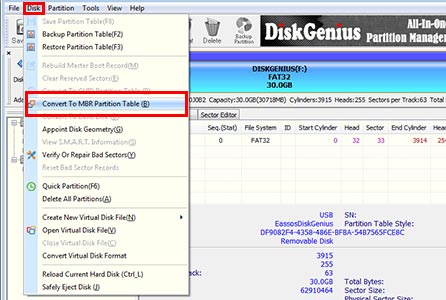
روی گزینه مشخصشده کلیک کنید.
3. در این مرحله نرمافزار از شما درخواست تایید عملیات دارد. گزینه OK را کلیک کرده تا پروسه تبدیل آغاز شود.
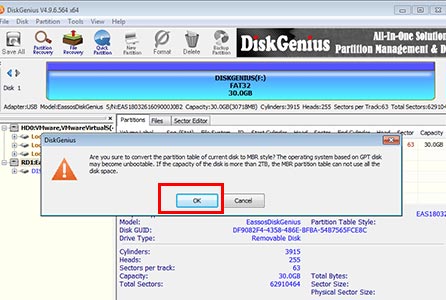
دراین مرحله حتما گزینه ok را کلیک کنید.
4. فراموش نکنید که جهت ذخیره تغییرات اعمالشده، باید حتما
گزینه Save All را کلیک کنید.
5. حال میتوانید عملیات نصب ویندوز را به راحتی انجام دهید.
مراحل بالا را میتوانید نه تنها برای ویندوز سرور بلکه برای ویندوزهای خانگی هم استفاده کنید. ویندوز سرور سیستمعاملی است که در خدماتی مانند سرور مجازی ایران، خرید سرور اختصاصی و خرید vps مجازی مشاهده میکنید. در صورتیکه سوالی در خصوص موارد ذکر شده دارید از طریق ارسال دیدگاه با ما در ارتباط باشید.


































ممنون از اطلاعات مفیدتون.
خواهش می کنم . ممنون از توجه شما
من ویندوز قبل رو پاک کردم و حالا امکان نصب اپلیکیشن های ذکر شده برای من وجود نداره راه دیگه ای نیست برای اینکه فرمت رو به gpt تبدیل کنم بدون حذف اطلاعات؟
در حال حاضر با توجه به اینکه سیستم عامل شما حذف شده است نیاز است که مجدد فرایند نصب os را انجام دهید که می توانید مطابق همین مقاله پیش بروید.
در صورت نیاز به راهنمایی می توانید با همکاران در ارتباط باشید.
متشکرم
سلامت باشید
موفق و پیروز باشید
سلام، آقا بالاخره من ندونستم این ویندوز 10 رو کدوم نصب میشه gpt یا mbr ؟ باید هارد از چه نوعی باشه تا ویندوز 10 نصب بشه
مادربورد بنده از uefi ساپورت میکنه
وقتی با نرم افزار پارتیشن هارد رو نگا میکنم میگه mbr
الان ویندوز ۷ دارم و مادربورد حالت بوت بصورت legacy هست
یعنی بنده باید هارد رو به gpt تبدیل کنم و خالت بوت مادربورد رو به uefi تنظیم کنم بعد میشه ویندوز ۱۰ نصب کرد؟
راهنمایی بفرمایید ممنون میشم
با سلام و تقدیم احترام
از ذکر سوالتون متشکریم. نکته اصلی این هست که هنگام نصب ویندوز نوع هارد شما باید با نوع تنظیمات Bios مادربورد شما همخونی داشته باشه. حالت UEFI نوع جدیدی هست که به نسبت حالت legacy که شما می فرمایید، موجب افزایش سرعت بوت شدن سیستم عامل و آغاز فعالیت سیستم میشه برای همین مادربورد خیلی از لپ تاپ ها و سیستم های جدید پیشفرض در حالت UEFI قرار دارند و در این حالت برای همخونی تنظیمات Bios با نوع هارد، هارد باید به حالت GPT تبدیل بشه. برای این کار هم میتونید طبق مقاله مذکور عمل کنید و هم میتونین از نرم افزارهای دیگه و… استفاده کنین پس در نهایت پاسخ سوالات شما به این صورت خواهد بود:
– آقا بالاخره من ندونستم این ویندوز ۱۰ رو کدوم نصب میشه gpt یا mbr ؟
در صورتی که نوع تنظیمات مادربورد شما بر روی UEFI باشد نیاز به تغییر فرمت هارد خود به حالت GPT
و اگر نوع بوت مادربورد شما بر روی Legacy Mode باشد نیاز به تغییر فرمت هارد خود به حالت MBR
دارید اما به صورت پیشفرض با توجه به سرعت و ویژگی های حالت UEFI پیشنهاد می شود همواره از حالت مادربورد UEFI و نوع هارد GPT استفاده نمایید
– یعنی بنده باید هارد رو به gpt تبدیل کنم و خالت بوت مادربورد رو به uefi تنظیم کنم بعد میشه ویندوز ۱۰ نصب کرد؟
بله، در نهایت این راهکار بهینه و پیشنهاد جهت استفاده از سرعت مطلوب بوت و… می باشد.
بسم الله
دقیقا همون طوری که گفتید میشه نصب کرد ومشکلی نداره.
ممنون از توجه شما
موفق و پیروز باشید
خیلی عالی بود مطلبتون من چند تا سایت سر زدم درباره همین موضوع ولی کارم راه نیافتاد واقعا ممنون
خواهش میکنم زنده باشید، خوشحالیم از اینکه مقاله برای شما مفید بوده و از بازخورد مثبت شما هم ممنون و سپاسگزاریم…
سلام ببخشید من از طریق این راه رفتم
تغییر MBR به GPT از طریق Command Prompt
ولی بعدش ریستارت کردم دیگه هارد رو نمیشناسه
از بایوس رفتم کلی فیلم دیدم ولی همچین مشکلی پیدا نکردم تو بایوس هم هارد شناسایی نشده و روشن و خاموش هم پس نمیشه کرد
وقتی روشن میکنم هم صفحه مشکی میشه
و این ارور رو میده
Reboot and select proper boot device
Or insert boot media in selected boot device and press a key
و وقتی فلش رو میزنم تا ویندوز رو نصب کنم باز هم میاد صفحه مشکی میشه و همینو مینویسه
Reboot and select proper boot device
Or insert boot media in selected boot device and press a key
تو رو خدا کمکم کنید مشکل سخت افزاری نیست نمیدونم چی شد یهو دیگه شناسایی نمیکنه هاردم رو تو رو خدا جواب بدید
با سلام خدمت شما
ممنون از توجه شما. در خصوص این مسئله دو علت وجود دارد: یا به صورت کلی انجام موارد ذکر شده اشتباه انجام شده است و یا این که سیستم شما این تنظیمات را پشتیبانی نمی کند. به هر صورت با توجه به این که الان مشکل عدم شناسایی هارد وجود دارد یک راهکار این است که با استفاده از Bios یکبار هارد را ریست کنید و یا این که سرور را به سخت افزار دیگر متصل کنید و هارد ها را بررسی نمایید. در غیر این صورت می بایست با مراکزی که سخت افزار بررسی می کنند ارتباط برقرار کنید و مشکل را پیگیری نمایید.
موفق و پیروز باشید
سلام و عرض ادب
عالی هستید و مشخصه مسلط و کاربلدید،دمتون گرم
با سلام خدمت شما
سلامت باشید
.ممنون از انرژی مثبت شما
موفق باشید
سلام
ببخشید سیستم بنده UEFI رو پشتیبانی نمیکنه و موقع نصب ویندوز ۱۰ متوجه شدم که بجای mbr باید gpt باشه پارتیشنم و الان سیستمم هیچ ویندوزی نداره
چطور میتونم الان به gpt تبدیل کنم که بتونم ویندوز ۱۰ رو نصب کنم ؟؟
جهت انجام این مورد میتوانید عبارت چگونه دیسک mbr را به gpt تغییر دهیم ، و یا بالعکس را بررسی فرمایید.
عالی و کامل
سلام و وقت بخیر
سپاس از شما🙏
دوستان واقعه که نمونه ندارین.24 ساعت بطور مداوم دنبال این بودم که روی ssdویندوز نصب کنم ده تا فلش بوتیبل ساختم نشد هر جا سرچ کردم جواب نگرفتم اما شما حلش کردین ممنون
زنده باشید درود برشما
بسیار خرسندیم که مقاله برای شما مفید واقع شده است
سپاس از همراهی شما